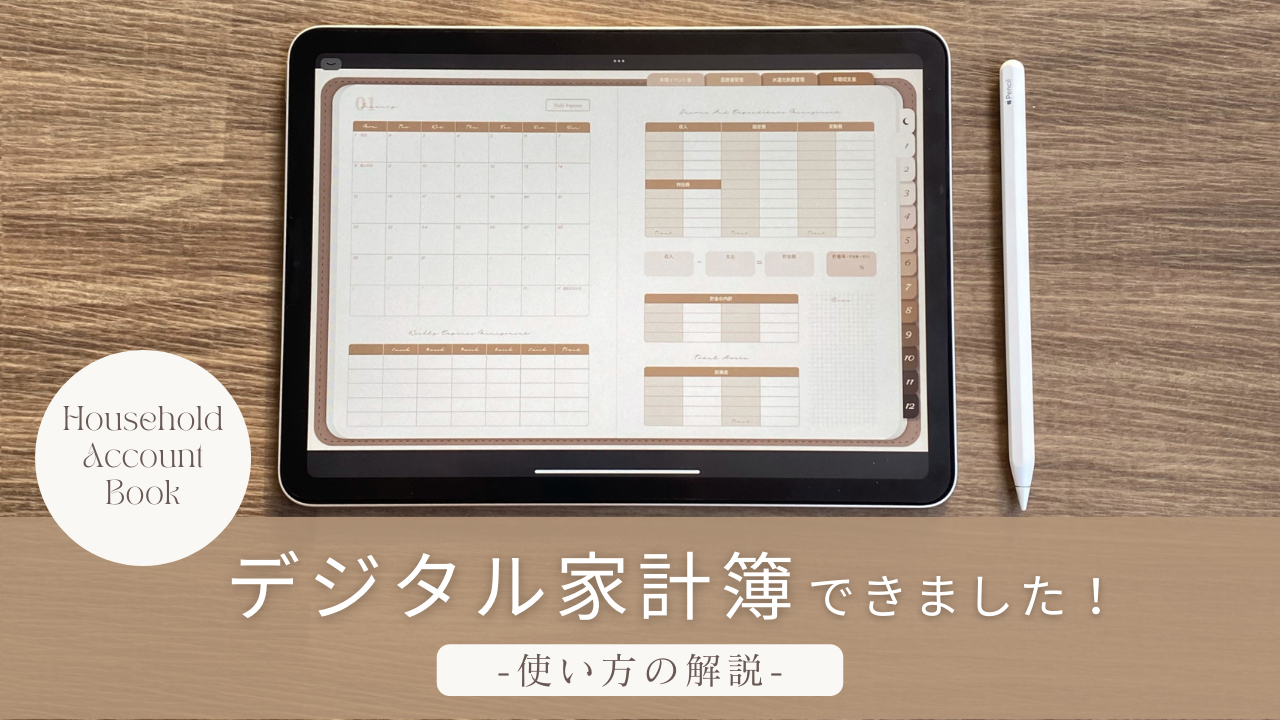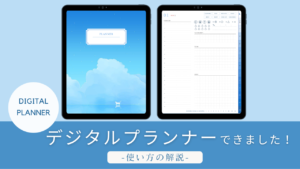Goodnotesなどのノートアプリで使えるデジタル家計簿の販売を開始しました。
「2025年版」と「日付が入っていない版」の2種類をご用意しています。どちらも「1月始まり/4月始まり」「日曜日始まり/月曜日始まり」「オール電化でガス代がないお家用のもの」もありますので、ぜひご覧ください。
※こちらの記事では2024年版の画像を使用しています。
各ページの使い方、ハイパーリンクがついている位置、おすすめのペンの色などを記載していますので、目次から気になる項目に飛んでご覧ください。
Goodnotesでデジタル家計簿を使う方法は、「Goodnotesでデジタルプランナーを使う方法まとめ」に記載しています。

デジタル家計簿①の内容
デジタル家計簿には以下の内容が含まれています。
- 表紙
- 目次
- 年間カレンダー・年間イベント表
- 毎月の収支管理
- 日々の支払い管理(デジタル家計簿①のみ)
- 医療費管理
- 水道光熱費管理
- 年間収支表
- おまけ:クレジットカード支払管理
- おまけ:ポイントで購入したもの管理
- おまけ:値段比較表
- おまけ:メモ(10ページ)
「デジタル家計簿①」と「デジタル家計簿②」を販売していますが、日々の支払い管理が含まれているのが「デジタル家計簿①」です。
「デジタル家計簿②」には、日々の支払い管理が含まれていません。1人暮らしで支出が少ない方や、日々の支出額をアプリ等で管理している方は、「デジタル家計簿②」でも足りるかなと思います。
全ページ共通のハイパーリンクについて
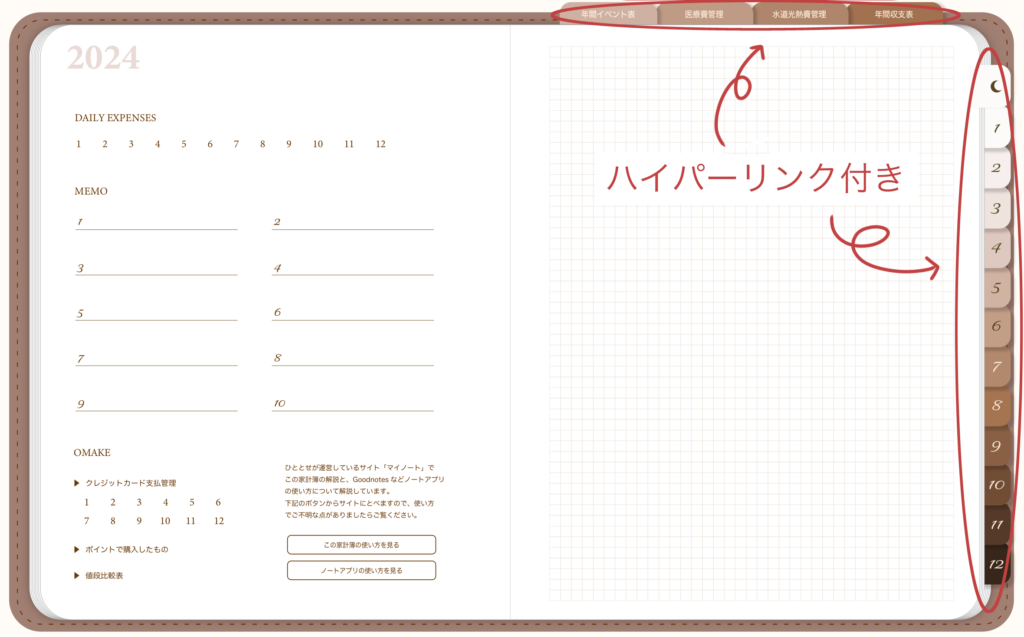
各ページの解説に入る前に、全ページ共通のハイパーリンクについてご説明します。
上部と右側のタブは、表紙以外の全てのページにあります。ハイパーリンクがついているので、タップすると各ページに飛ぶことができます。
上部には「年間イベント表」「医療費管理」「水道光熱費管理」「年間収支表」のタブがあります。
右側の1〜12の数字は月を表しており、「毎月の収支管理」に飛びます。右上の「月マーク」は目次ページに飛びます。
それでは、各ページについて解説していきます。
①表紙
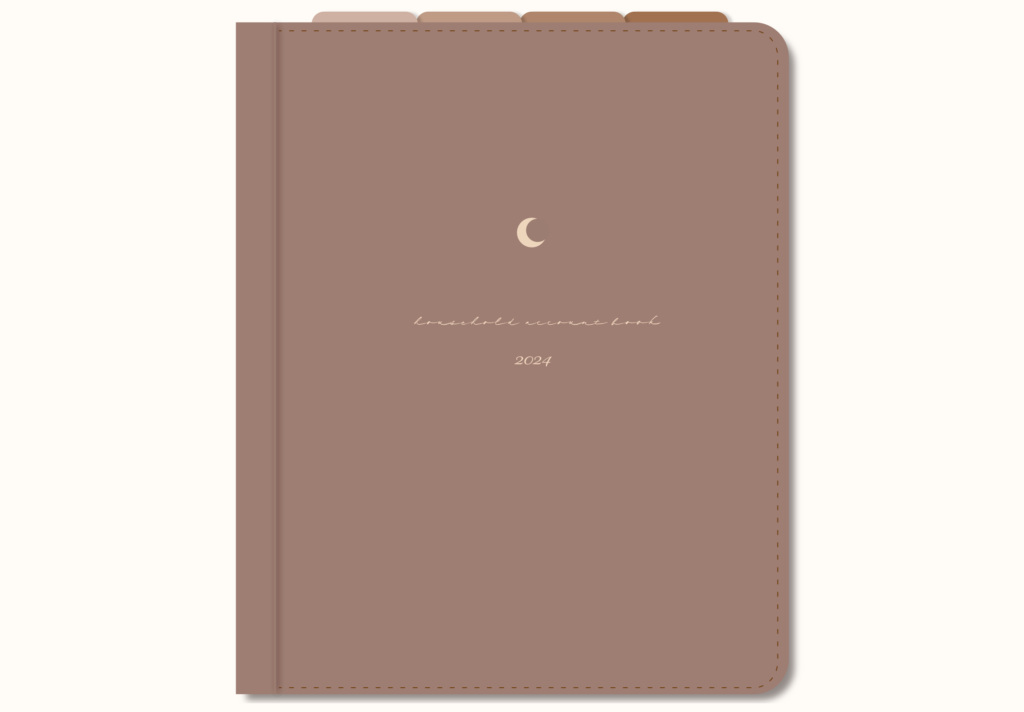
まず、表紙です。
毎日書きたくなるような家計簿にしたかったので、手帳のようなデザインにしてみました。文字が筆記体で読みにくいかもしれませんが、「household account book」とあります。家計簿という意味です。
日付なしバージョンには年が書いてありませんので、好きな年から始めることができます。
②目次
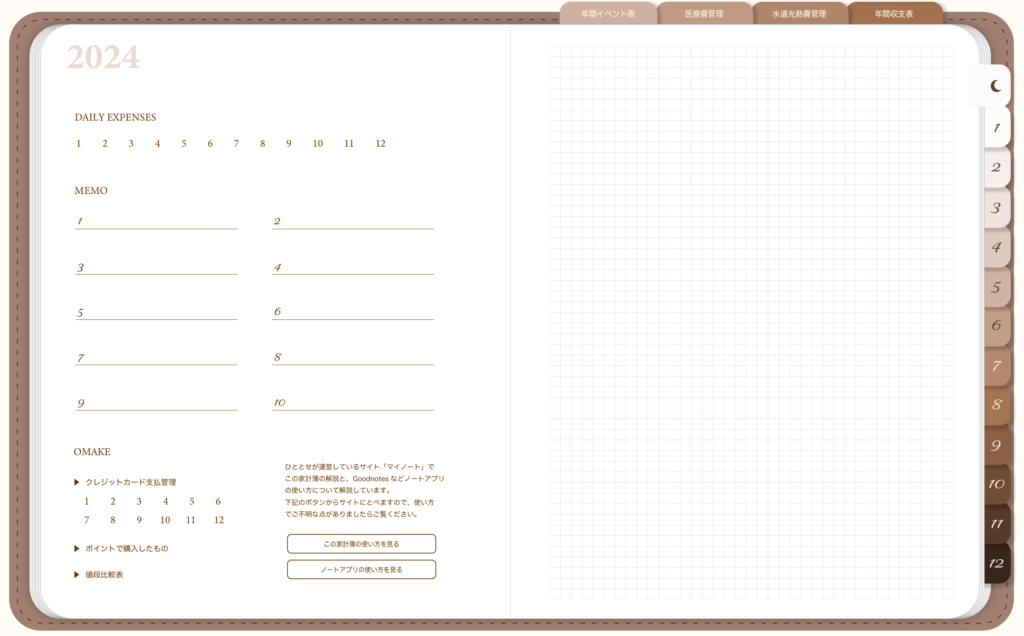
表紙をめくるとこのようなページが出てきます。
左側が目次、右側がフリーページです。「2024」の文字は、日付なしバージョンでは「INDEX」になっています。
フリーページは自由にお使いください。その年の抱負や振り返りなどを簡単に見られるページがあったらいいなと思ったのですが、人によって書きたい内容が異なるためフリーページにしました。方眼なので、枠を書くときも便利かなと思います。
左ページは目次と呼んでいますが、上部と右側のタブにないページをこちらに記載しています。以下の6つです。
- DAILY EXPENSES(日々の支払い管理)
- MEMO
- おまけ:クレジットカード支払管理
- おまけ:ポイントで購入したもの
- おまけ:値段比較表
- 解説ページへのボタン2つ
「DAILY EXPENSES」は、日々の支払い管理のことです。1〜12は月を表しており、数字をタップするとその月の日々の支払い管理ページに飛びます。日々の支払い管理には、毎月の収支管理とクレジットカード支払管理からも飛ぶことができます。(デジタル家計簿②には「DAILY EXPENSES」の項目はありません)
「MEMO」は10ページご用意しました。下線の上にハイパーリンクがついていますので、タイトルを書くことで、タイトルをタップするとそのページに飛ぶことができます。
「クレジットカード支払管理」「ポイントで購入したもの」「値段比較表」はおまけページです。必須ページではないので、使いたい方に使っていただければと思って作りました。特にポイントと値段比較表は私がほしかっただけです 笑
「クレジットカード支払管理」の下にある1〜12の数字は月を表しており、数字をタップするとその月のクレジットカード支払管理ページに飛びます。
「解説ページへのボタン2つ」には、当サイトへのリンクが貼ってあります。使い方がわからない時にタップしていただくと、このページや下記のGoodnotesの使い方ページに飛ぶことができます。

③年間カレンダー・年間イベント表
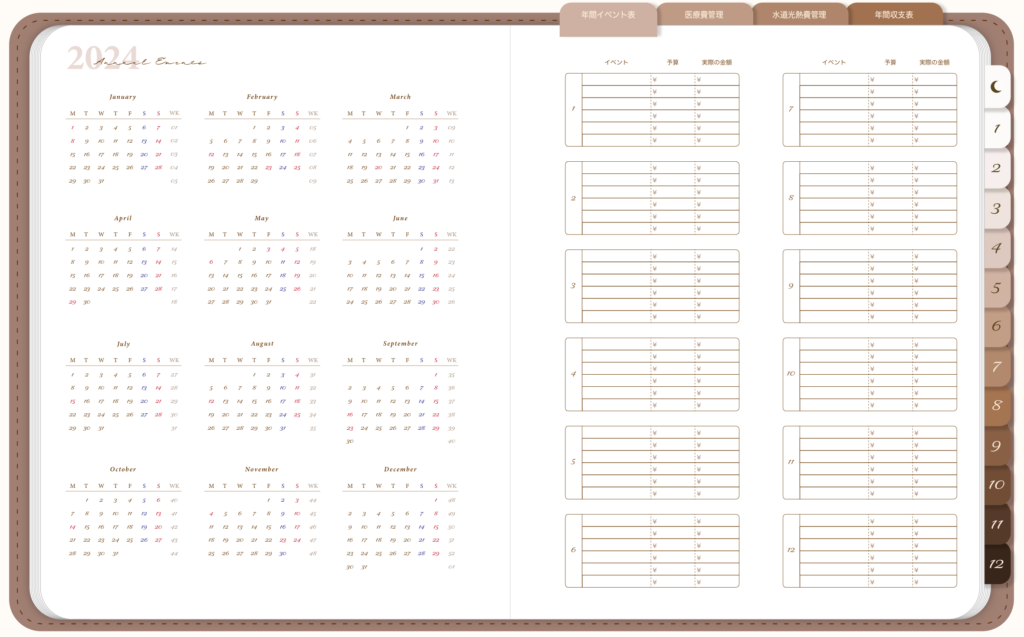
左ページが年間カレンダー、右ページが年間イベント表です。
年間カレンダーは、土曜日を青色、日曜日・祝日を赤色で示しています。「WK」はweekの略で、週番号を表しています。
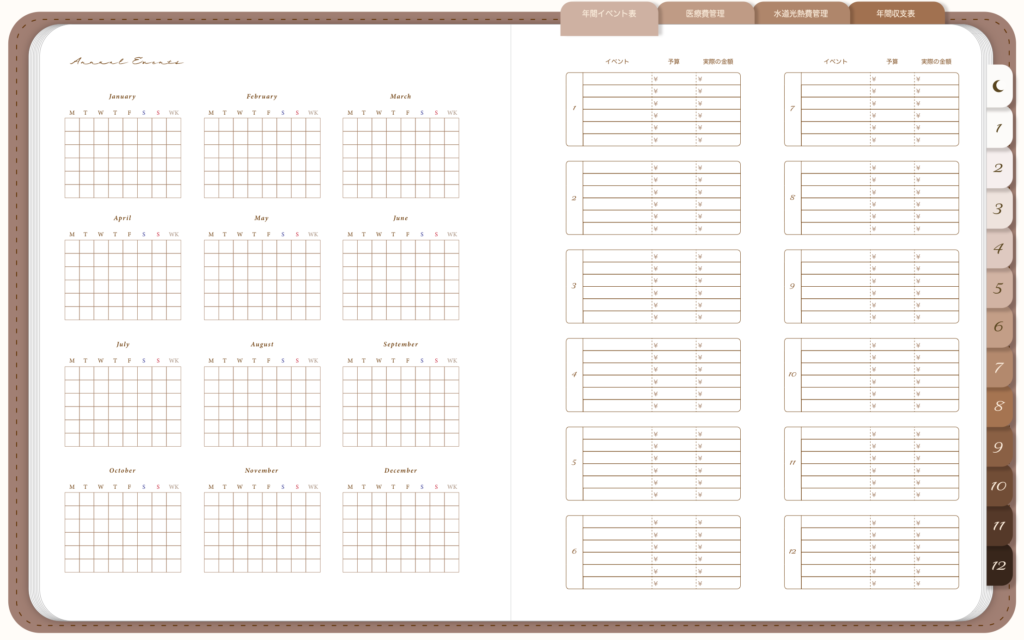
日付なしバージョンには枠が書いてありますので、日付を自分で書くことができます。
年間イベント表は、「(誕生日などの)イベント名」「予算」「実際の金額」を記入できます。予算をあらかじめ把握しておくことで、先取り貯金などがしやすくなりますので、ぜひ使ってみてください。
④毎月の収支管理
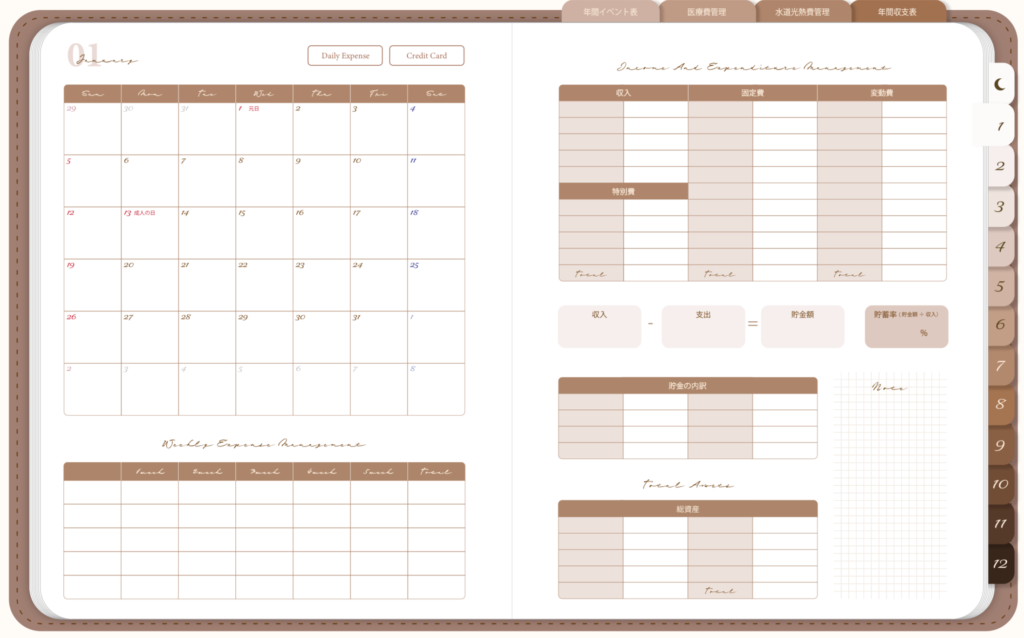
※こちらのページは2025年3月にアップデートしたため、2025年版の画像を使用しております。
毎月の収支管理です。右側の1〜12のタブから各月に飛ぶことができます。
左ページには、「カレンダー」と「週ごとの支出管理表」があります。
「カレンダー」の右上に「Daily Expense」「Credit Card」のボタンがあります。こちらをタップすると、「日々の支払い管理」と「クレジットカード支払管理」に飛ぶことができます。(デジタル家計簿②には「DAILY EXPENSES」の項目はありません)
下の画像は、「週ごとの支出管理表」です。食費など毎月の予算が大体決まっているものに使います。
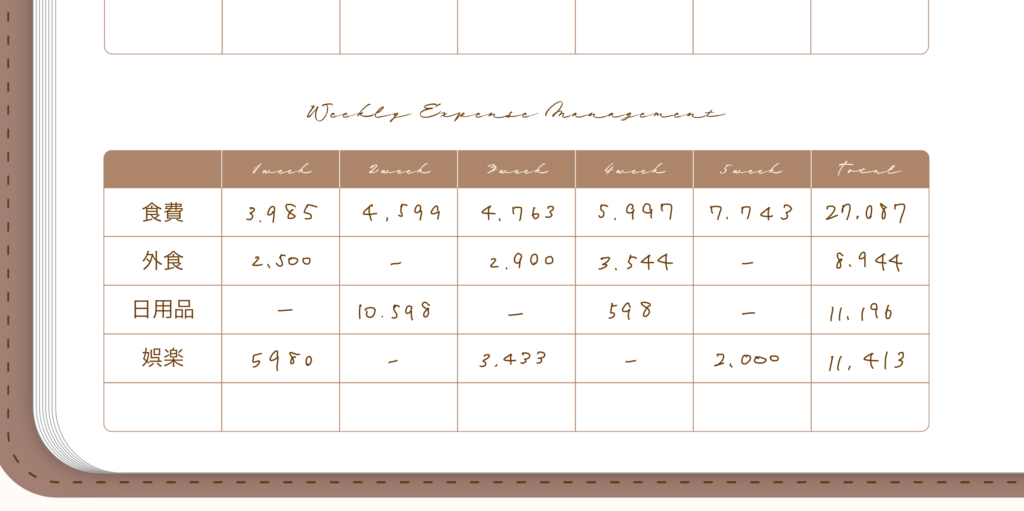
このように毎週の支出額を記入しておくことで、「あといくら使えるか」がわかりやすくなります。
右ページには、「その月の収支管理表」「貯蓄率」「貯金の内訳」「総資産」「メモ」を記入できます。
「その月の収支管理表」には、収入、固定費、変動費、特別費の項目があります。特別費には、毎月ある支出ではないもの(誕生日プレゼント、自動車税、固定資産税など)を記入すると見返したときにわかりやすいです。私は「年間イベント表」に書いたものを特別費にしていることが多いです。
「貯金の内訳」には、その上の「収入ー支出」で出た「貯金額」の振り分けを書きます。「総資産」と一緒に毎月の締めとしてお使いください。
⑤日々の支払い管理(デジタル家計簿①のみ)
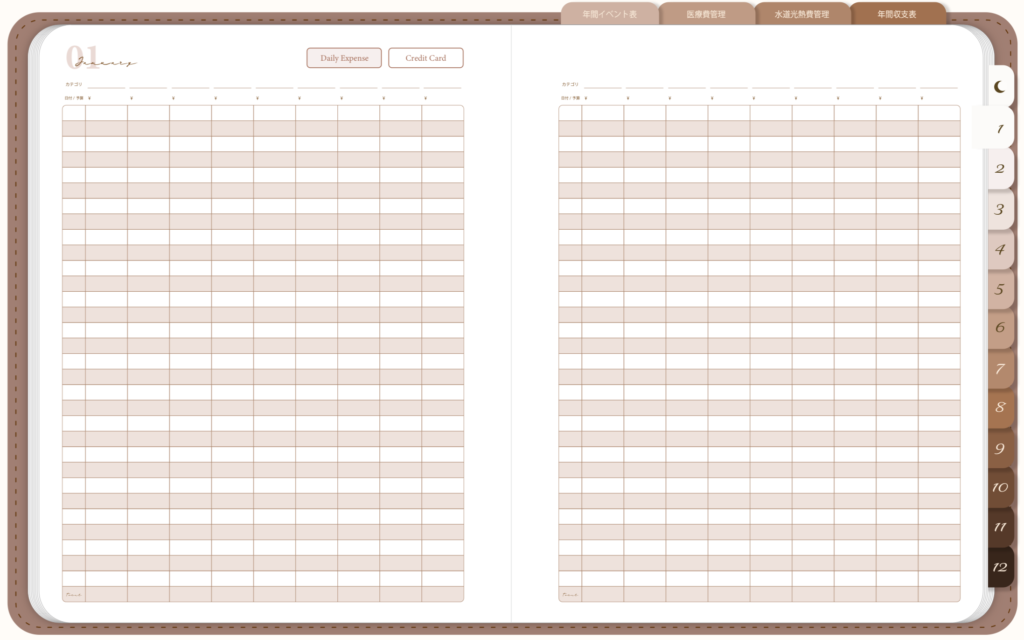
※こちらのページは2025年3月にアップデートしたため、2025年版の画像を使用しております。
日々の支払い管理は、デジタル家計簿①にのみあります。毎日の支払いを記入できます。
下の画像のように、カテゴリに、食費、日用品、娯楽費などを記入します。その下に、各カテゴリの予算を記入できます。
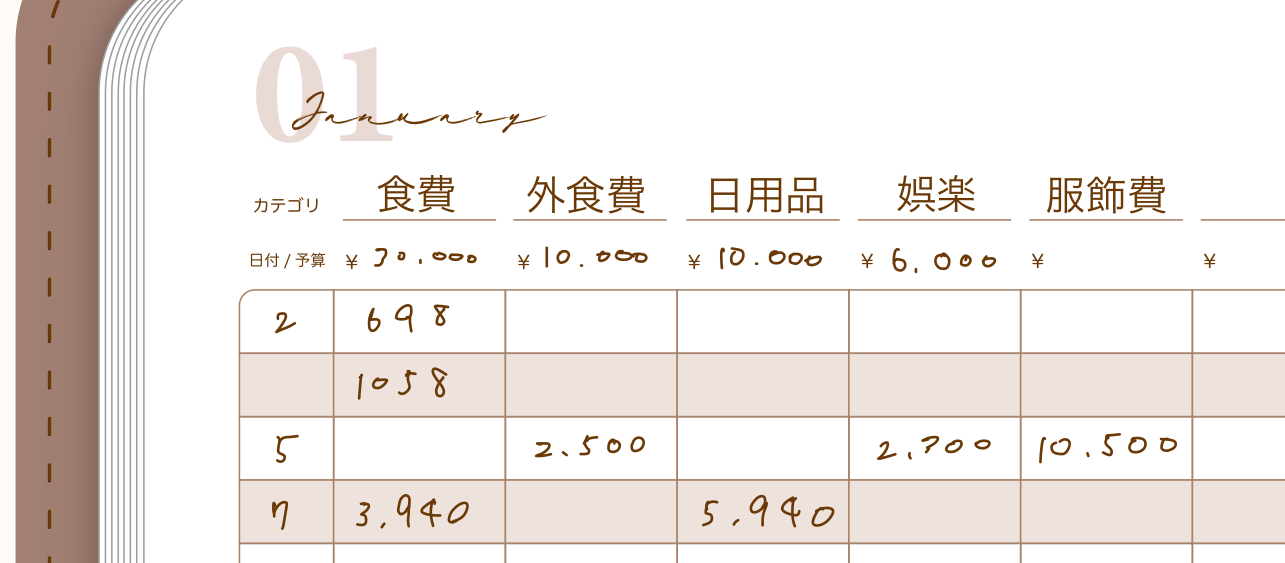
上部中央にある「Credit Card」をタップすると、「クレジットカード支払管理」に飛びます。
⑥医療費管理
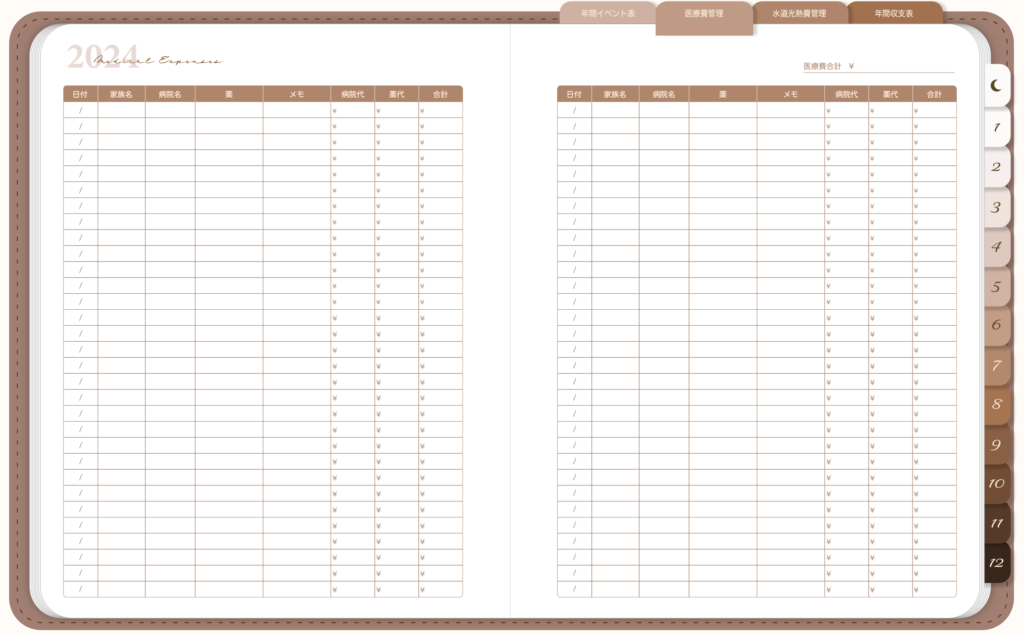
医療費管理には、「日付」「家族名」「病院名」「薬」「メモ」「病院代」「薬代」「合計」を記入できます。
1年間に10万円以上の医療費を支払うと医療費控除を受けることができ、税金の一部が戻ってくることがあるので、1年間の医療費をまとめて記入できる医療費管理表を使って管理するのがおすすめです。
どんな症状の時にどれくらい支払ったかを確認するのにも重宝します。
⑦水道光熱費管理
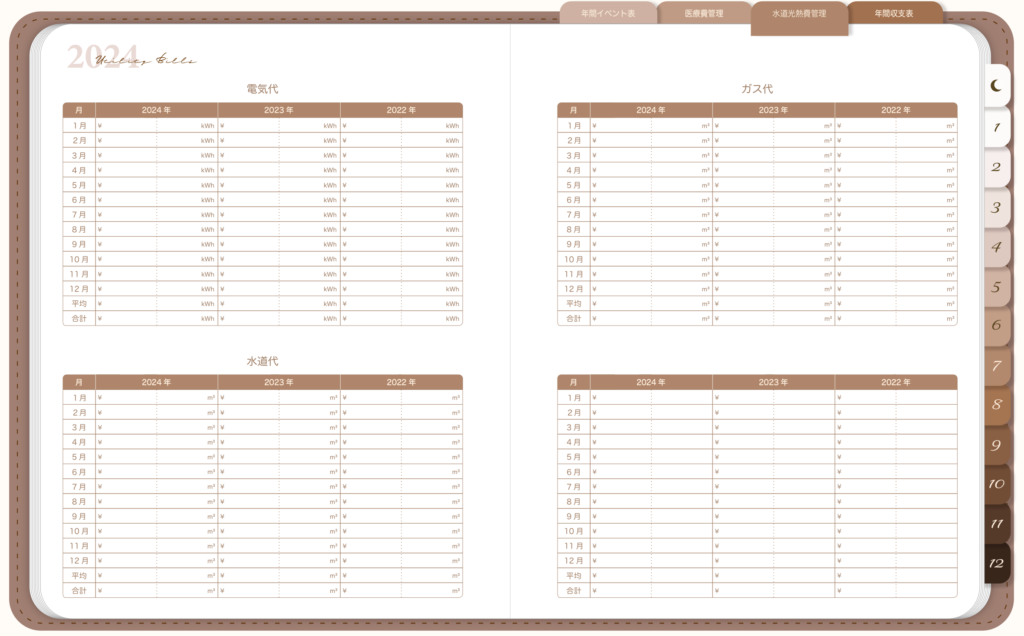
水道光熱費管理には、「電気代」「水道代」「ガス代」を3年分記入できるため、昨年や一昨年と簡単に比較できます。オール電化用にガス代がないバージョンもご用意しています。
フリー項目もありますので、ご自由にお使いください。
⑧年間収支表
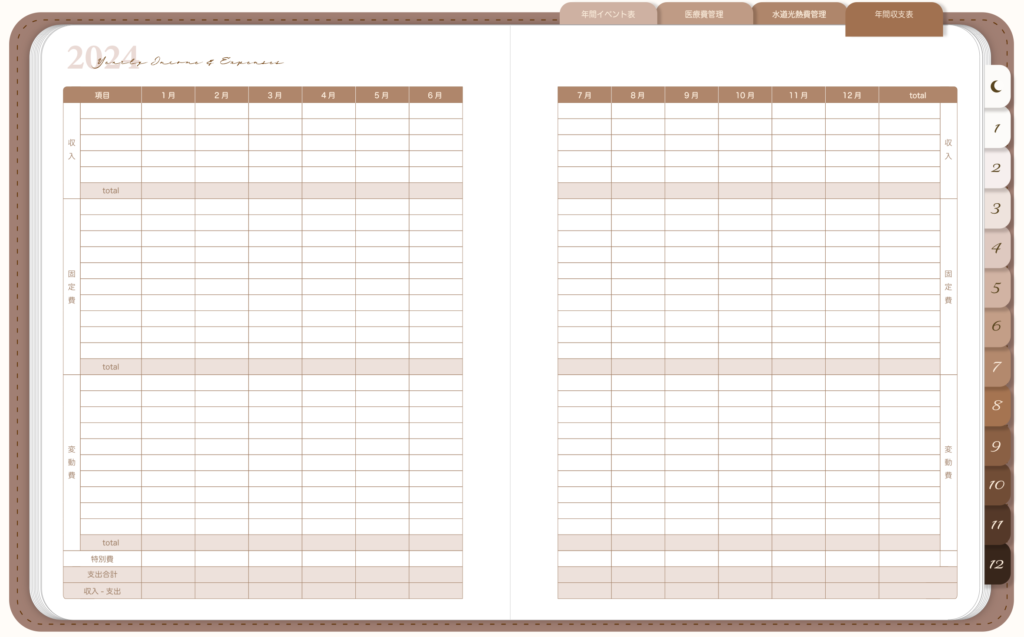
年間収支表は、毎月の収支管理に記載した項目を写すことで、1年間の収支を把握できます。
⑨おまけ:クレジットカード支払管理
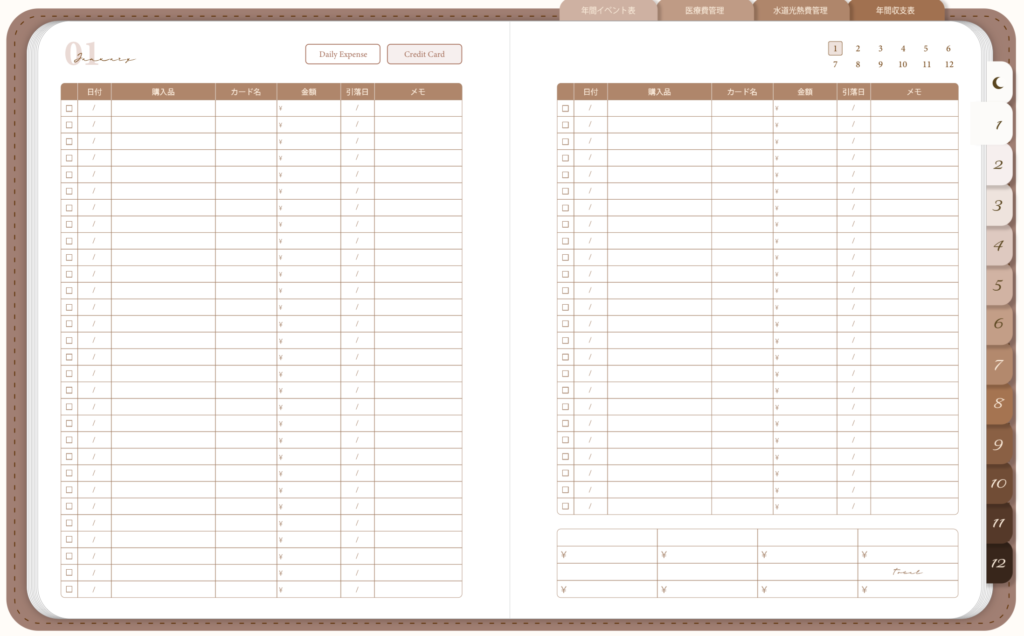
※こちらのページは2025年3月にアップデートしたため、2025年版の画像を使用しております。
クレジットカード支払管理表です。
「チェックボックス」「日付」「購入品」、「カード名」「金額」「引落日」「メモ」を記入できます。クレジットカードの返済管理にご利用ください。
右上の1〜12の数字は月を表しており、タップすると各月のクレジットカード支払管理のページに飛びます。
右下の表は、カードごとの支払合計金額の管理にお使いください。1段目と3段目にカード名、2段目と4段目にカードごとの支払合計金額を記入できます。
上部中央にある「Daily Expense」と「Credit Card」は、タップすると「日々の支払い管理」と「クレジットカード支払管理」に飛びます。
⑩おまけ:ポイントで購入したもの管理
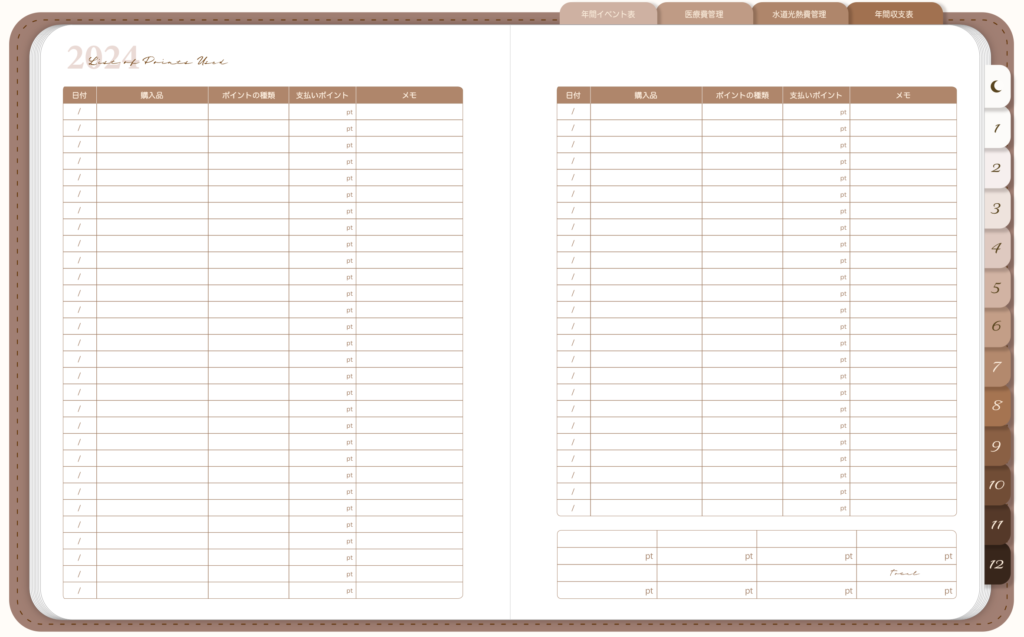
ポイントで購入したものを一覧で見るための表です。1年間でどのくらいお得に購入できたのかを知るために作りました。(私はこれがめっちゃほしかった…!)
「日付」「購入品」「ポイントの種類(楽天ポイント等)」「支払いポイント」「メモ」を記入できます。
目次ページから飛ぶことができます。
⑪おまけ:値段比較表
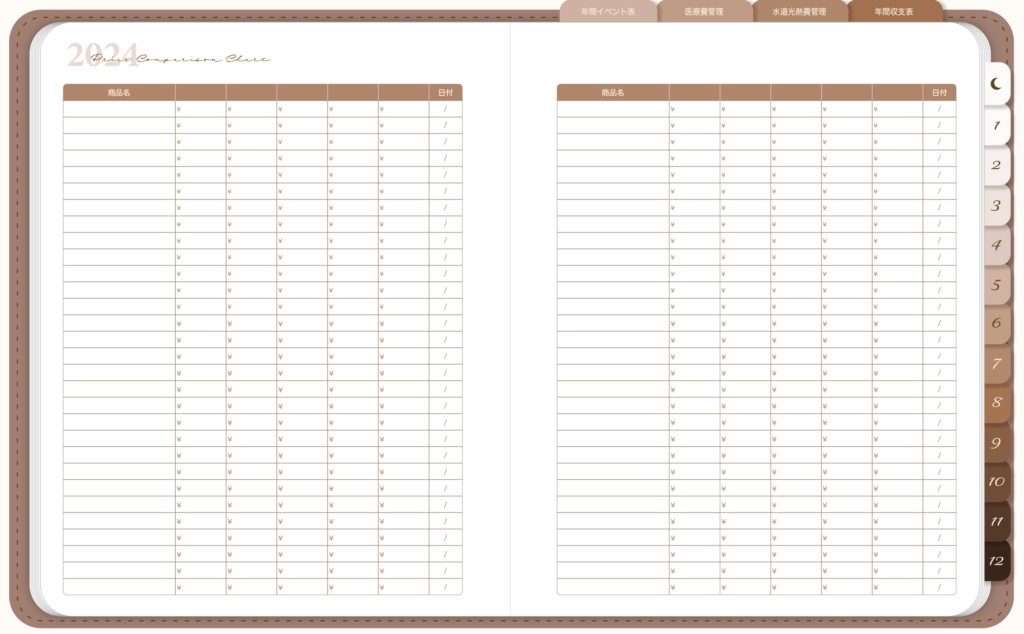
値段比較表です。目次ページから飛ぶことができます。
昨今の値上がりで値段を比較することが増えたので、お店ごとに把握できる表を作りました。日々の買い物だけでなく、Amazonブラックフライデーなどのセール時にも使えます。
表の「商品名」の隣にショップ名を記入してお使いください。後ほどご紹介しますが、ショップ名を書く際のペンの色は#FCEDDDが「商品名」の文字と同じ色なのでおすすめです。
⑫おまけ:メモ(10ページ)
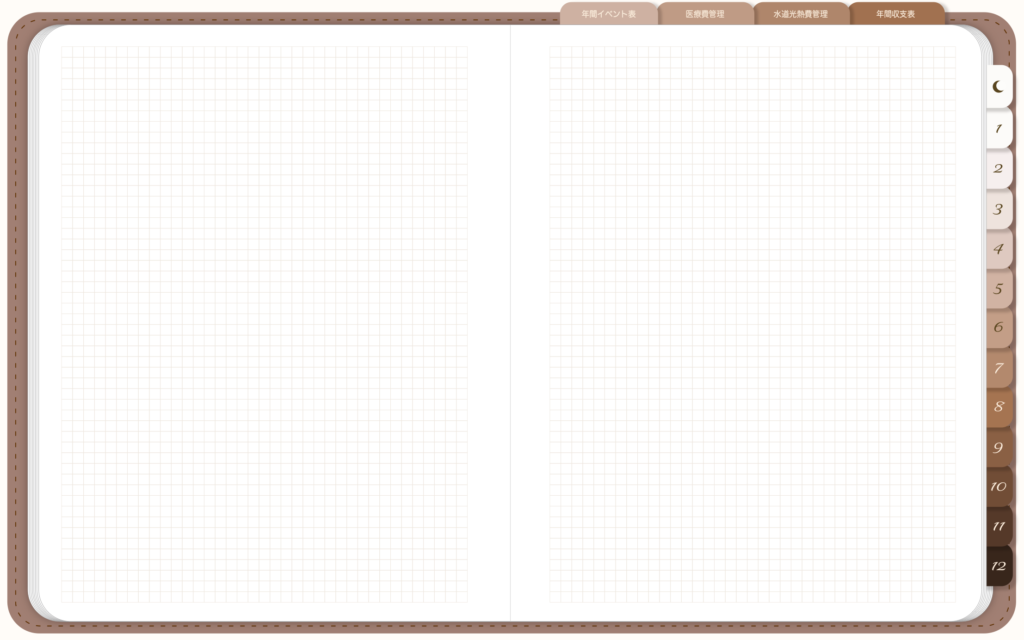
メモは10ページあり、方眼なので枠を書くときにも使いやすいです。
目次ページから飛ぶことができます。
おすすめのペンの色
このデジタル家計簿におすすめのペンの色をご紹介します。
文字色

茶色:#6A3906
肌色:#FCEDDD(値段比較表の茶色の上に書く用)
薄茶色:#AF866B
茶色はこの家計簿で使っている文字色と同じ色なので、違和感なく馴染みます。
肌色は表の茶色の部分にある文字と同じ色なので、「値段比較表」でショップ名を書くときにお使いください。(白いところに書くとほとんど見えません)
画像に「この色」と書いている薄茶色は、表の茶色と同じ色です。この色もかわいいのでおすすめです。
マーカー

薄茶(薄ピンクにも見える):#D1B3A3
右端の5のタブと同じ色です。茶色の文字とも相性が良いので、マーカーの色にぴったりです。
デジタル家計簿はノートアプリで便利に!
家計簿は紙に書くとどんどんたまっていくので、収納場所に困ったり断捨離するか悩むことがありますが、Goodnotesなどのノートアプリで家計簿を書けばかさばらずに管理できます。
また、Goodnotesは書いた文字を検索できるので、過去の振り返りも簡単です。
デジタル家計簿が家計管理のお役に立てますように(^^)